Xbox Game Bar nie działa? 10 poprawek do wypróbowania

- 1094
- 258
- Klaudia Woś
Pasek do gier w systemie Windows 10 próbuje przynieść trochę tego Xbox Magic na komputery Windows. Po prostu naciskając klawisz Windows i G, możesz przywołać pasek gry w dowolnym momencie. To pozwala szybko sprawdzić powiadomienia związane z grami i aktywować funkcje, takie jak nagrywanie gier.
Zwykle jest to szybkie i wygodne, ale niektórzy użytkownicy stwierdzają, że kiedy próbują przywołać zwykle zaufany bar gier, nic się nie dzieje. Alternatywnie, pasek gier wydaje się zgodnie z oczekiwaniami, ale część jego funkcjonalności nie działa.
Spis treściCo możesz zrobić? Właściwie całkiem sporo rzeczy.
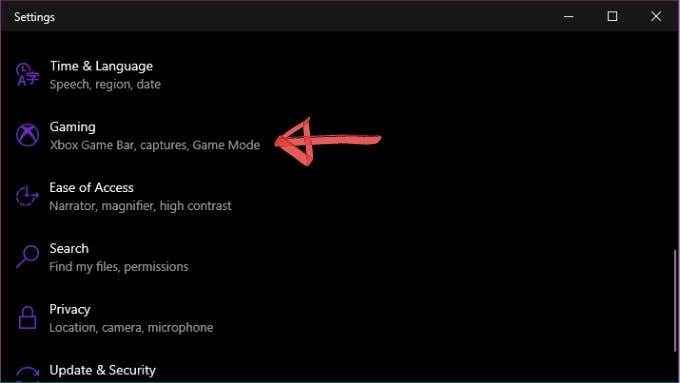
- Wybierać Pasek do gry Xbox
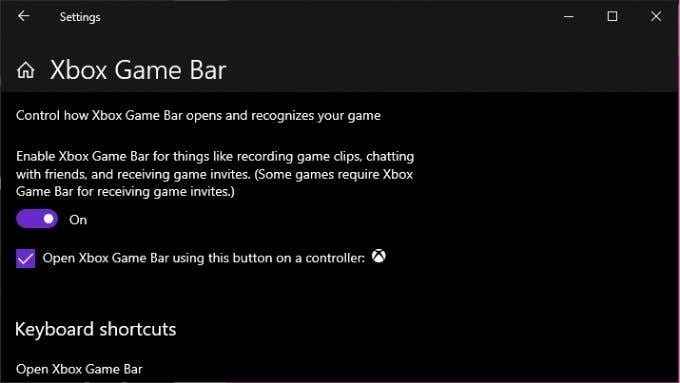
- Upewnij się, że Nagrywać klipy do gry, zrzuty ekranu i transmisję za pomocą barek gier Xbox jest włączony.
Jeśli jest już włączony, spróbuj go wyłączyć i ponownie. Jeśli nadal nie będzie działać, nadszedł czas, aby przejść do bardziej drastycznych środków.
2. Zrestartuj swój komputer
Tak, następnym krokiem powinno być po prostu ponowne uruchomienie maszyny. To rozwiązuje zaskakującą liczbę problemów z systemem Windows i czasami obejmuje to pasek gier Windows.
3. Upewnij się, że Windows jest aktualizowany
Bar Game to funkcja systemu Windows, więc czasami kompatybilność z gry i ogólna stabilność ulegają poprawie wraz z aktualizacją systemu Windows. Jeśli od dłuższego czasu nie zaktualizowałeś systemu Windows, warto sprawdzić, czy są należne aktualizacje. Podczas gdy jesteś przy tym, zaktualizuj również sterowniki i oprogramowanie GPU, ponieważ czasami mogą one zakłócać pasek gier.
4. Uruchom gry w trybie bezbłędnym
Większość nowoczesnych gier wideo działa domyślnie w oknie bez granic, ale wiele starszych tytułów domyślnie ekskluzywny tryb na pełnym ekranie. Sprawdź ustawienia gry, aby sprawdzić, czy jest ustawiona na tryb pełnego ekranu, a następnie zmień na okno bez granic, jeśli to możliwe.
Niektóre gry zapobiegają pojawieniu się paska gry, gdy są w trybie ekskluzywnym pełno ekranu, więc to jeden z możliwych powodów, dla których nie widzisz, że wyskakuje.

Pamiętaj tylko, że uruchomienie niektórych gier w oknie bez granic może mieć negatywny wpływ na wydajność. Na ogół nie możesz również korzystać z trybów HDR podczas korzystania z okna bez granicy.
5. Użyj bezpośrednich skrótów
Tylko dlatego, że bar gier nie pojawia się, gdy używasz jego skrótu w niektórych grach, nie oznacza, że tak naprawdę nie działa. Jeśli na przykład wszystko, co chcesz zrobić, to uruchomić lub zatrzymać nagrywanie.
Aby rozpocząć lub zatrzymać nagrywanie gry, w którą obecnie grasz, naciśnij Win + alt + r. Aby zrobić zrzut ekranu, naciśnij Win + Alt + Print Ecran. Pamiętaj tylko, aby wykonać test, który faktycznie działa, zanim spróbujesz nagrać coś kluczowego.
6. Sprawdź ustawienie skrótu
Klucz skrótu Win + G jest domyślnie dla paska gry Windows, ale można go dostosować. Co oznacza, że jednym z możliwych powodów, dla których nie działa, jest to, że ktoś zmienił kombinację. Aby sprawdzić obecny skrót:
- Otworzyć Menu Start.
- Iść do Ustawienia> Gry.
- Wybierać Pasek do gry Xbox.
- Pod Skróty klawiszowe, Upewnij się, że kombinacja Win + G jest nadal ważna.
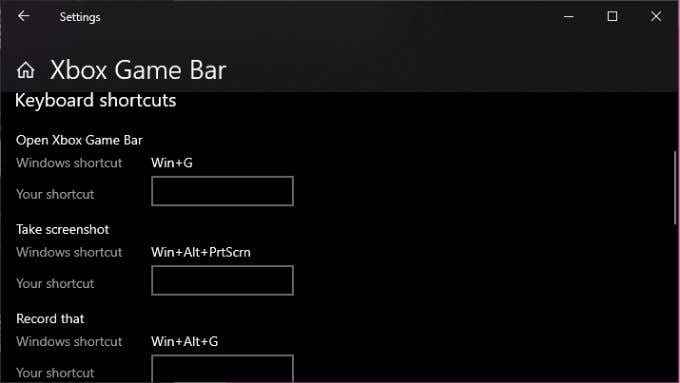
Oczywiście, gdy tu jesteś, możesz zmienić rzeczy, jak chcesz, po prostu nie zapomnij, które nowe kombinacje skrótów, które wybrałeś!
7. Dodaj Windows 10 KN i N Dodatkowe instalacje
Z powodów prawnych, które są zbyt długie, aby się tutaj znaleźć, istnieją kilka wersji systemu Window. Jeśli masz Windows 10 KN lub N, musisz ręcznie pobrać pakiet funkcji Windows i zainstalować go, zanim pasek gry będzie działał poprawnie.
8. Zresetuj aplikację baru gier
Jednym dobrym sposobem na ponowne działanie paska do gry jest zresetowanie go z powrotem do ustawień domyślnych. Więc jeśli coś stało się uszkodzone, możesz po prostu zabrać to z powrotem do tego, jak było, kiedy go po raz pierwszy użyłeś.
Zrobić to:
- Otworzyć Menu Start i szukaj Dodaj lub usuń programy.Następnie wybierz go.
- Szukać Pasek do gry Xbox na liście aplikacji.
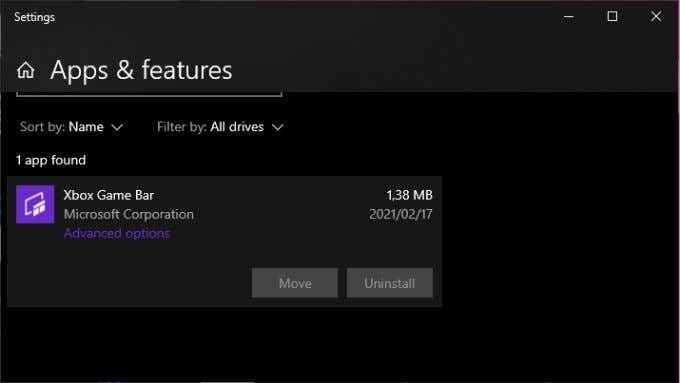
- Wybierać Zaawansowane opcje W Entgerze.
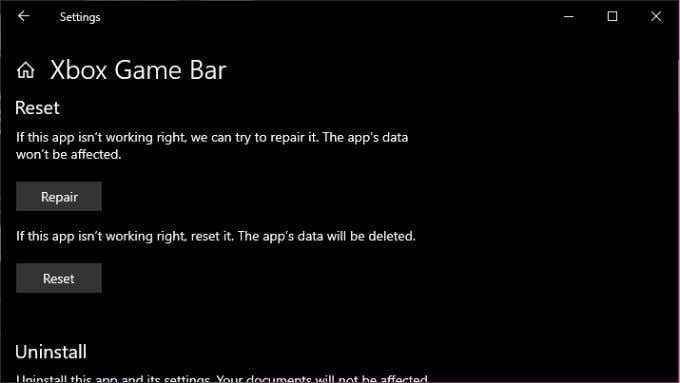
- Wybierać Resetowanie.
Pamiętaj, że wszystkie dane aplikacji zostaną usunięte, więc upewnij się, że masz kopie zapasowe swoich nagrań, jeśli chcesz być bezpieczny.
9. Sprawdź, czy Twoja gra pozwala na nagrania
Cała twoja frustracja może sprowadzać się do faktu, że niektóre gry po prostu nie pozwalają na nagrywanie z tego czy innego powodu. Jeśli pasek do gier odmawia pracy z konkretną grą i nie jest to ekskluzywny problem na pełny ekran, uderz Google i sprawdź, czy inne osoby również nie są w stanie nagrać tytułu.
Jeśli okaże się, że to nie tylko ty, możesz nie mieć szczęścia. Z drugiej strony, inna aplikacja inna niż pasek gier może to zrobić.
10. Użyj alternatyw
Bar jest świetny, ponieważ jest dołączony do systemu Windows i działa dobrze przez większość czasu, ale jest daleka od jedynej opcji. Z pewnością nie jest to najpotężniejsze!
Obaj główni producenci GPU stworzyli własne oprogramowanie. W przypadku NVIDIA nazywa się ShadowPlay i jest częścią pakietu oprogramowania GeForce Experience. AMD odnosi się do ich rozwiązania jako przeżycia.
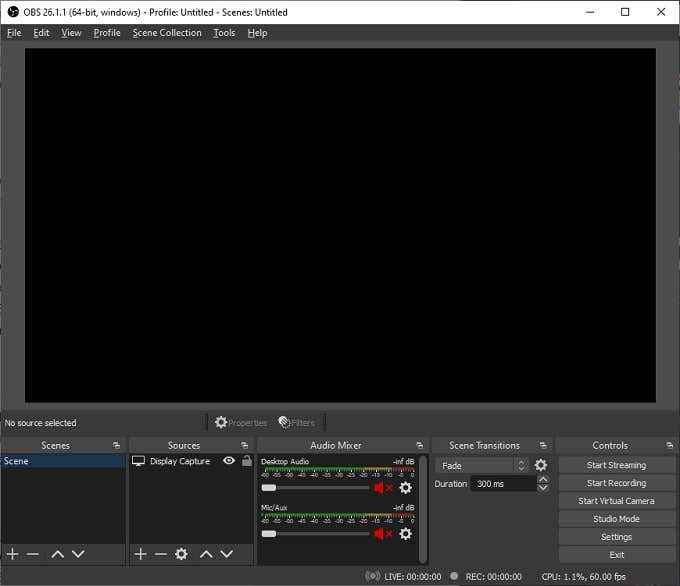
W obu przypadkach otrzymujesz nakładkę gry o podobnej funkcjonalności jak bar gier Xbox. Jednak oprogramowanie zaprojektowane do pracy z konkretną kartą graficzną może mieć szerszą kompatybilność gry i mniej wpływu na wydajność.
Istnieją również opcje innych firm. Wiele profesjonalnych streamerów gier polega na aplikacji Open Source o nazwie OBS, która jest skrótem od Open Broadcast Software. Chociaż OB może być trochę mniej błyszczące i wymaga więcej czasu, jest to niesamowicie wszechstronne i może nagrywać z wielu źródeł jednocześnie.
Nie ma baru w grach
Mamy nadzieję, że te proste poprawki ponownie uruchomią twoją podróż, aby stać się słynnym bogiem gier. W końcu, skąd ktoś ma wiedzieć, jak jesteś mistrzowski, jeśli nie masz na to dowodów wideo? Niezależnie od tego, czy jest to pasek do gier, czy którykolwiek z innych doskonałych wyborów, które mamy w dzisiejszych czasach, zachowanie osiągnięć to tylko dotknięcie przycisku.
- « Nie można wyrzucić zewnętrznego dysku twardego w systemie Windows? 7 możliwych poprawek
- Jak naprawić zegar w systemie Windows 10 »

